7 Korrekturen: Android-Bildschirmdrehung funktioniert nicht
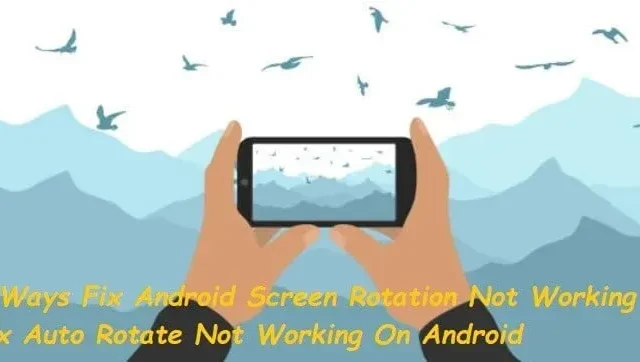
Viele Benutzer beschweren sich darüber, dass die Bildschirmdrehung ihres Telefons gesperrt ist, sodass sie keine Inhalte im Querformat anzeigen können, da sich der Bildschirm nicht dreht.
Sie sind nicht allein, wenn Sie so etwas schon einmal erlebt haben. Dieses Problem wird von Zeit zu Zeit von einer großen Anzahl von Android-Benutzern gemeldet. Lesen Sie weiter, um herauszufinden, wie Sie das Problem „Android-Bildschirmdrehung funktioniert nicht“ auf Ihrem Android-Gerät beheben können.
Warum funktioniert die automatische Drehung von Android unter Android nicht?
Das Problem mit der automatischen Drehung des Bildschirms eines Android-Telefons wird durch mehrere Faktoren verursacht. Die häufigsten Ursachen sind jedoch veraltete Telefon-Firmware, inkompatible Apps von Drittanbietern oder falsche Bildschirmeinstellungen auf dem Telefon.
Was verursacht ein Problem mit der Bildschirmrotation bei Android?
Jedes der folgenden Probleme kann dazu führen, dass sich der Telefonbildschirm beim Drehen nicht richtig dreht.
- Beim Drehen sollten sich die Finger auf dem Bildschirm befinden.
- Ihr Bildschirm ist nicht auf automatische Drehung eingestellt.
- Die Option zum automatischen Drehen ist deaktiviert oder funktioniert nicht richtig
- Aktuelle Apps beeinträchtigen die automatische Rotation.
- Es wäre hilfreich, wenn Sie Ihr Android aktualisieren würden.
- Beschleunigungsmesser oder G-Sensor funktionieren nicht oder sind defekt.
Möglichkeiten, das Problem zu beheben, dass die automatische Drehung unter Android nicht funktioniert
- Starten Sie Ihr Telefon neu
- Korrigieren Sie die Einstellungen für die automatische Drehung auf einem Android-Gerät
- Installieren Sie die Rotationskontroll-App
- Hören Sie auf, das Display zu berühren
- Android-Sensorkalibrierung
- Drehung des Startbildschirms zulassen
- Entfernen Sie schädliche Drittanbieteranwendungen
- Aktualisieren Sie Ihr Android-Telefon
- Überprüfen Sie kürzlich installierte fehlerhafte Apps im abgesicherten Modus
- Besuchen Sie das Service Center
1. Starten Sie Ihr Telefon neu
Sie können versuchen, die App neu zu starten, um zu überprüfen, ob die „Android-Bildschirmdrehung“ unter Android nicht funktioniert. Wenn die Funktion zum automatischen Drehen aktiviert ist, aber nicht funktioniert, liegt das Problem möglicherweise an der App.
- Die Einstellungen für die automatische Drehung auf Ihrem Telefon werden möglicherweise in einigen Android-Videoplayern oder Launcher-Apps außer Kraft gesetzt.
- Diese Programme verfügen in solchen Fällen über die Möglichkeit, den Bildschirm zu drehen. Überprüfen Sie die internen Einstellungen der jeweiligen Anwendung.
2. Korrigieren Sie die Einstellungen für die automatische Drehung auf dem Android-Gerät.
Überprüfen Sie die Einstellungen für die automatische Drehung Ihres Telefons, um sicherzustellen, dass die Funktion für die automatische Drehung ordnungsgemäß funktioniert. Der Zugriff erfolgt über das Schnelleinstellungsmenü. Stellen Sie sicher, dass die automatische Drehung aktiviert ist.
Überprüfen Sie noch einmal die Einstellungen für die automatische Drehung Ihres Telefons. Der Zugriff erfolgt über das Schnelleinstellungsmenü. Stellen Sie sicher, dass die automatische Drehung aktiviert ist.
- Versuchen Sie, die Option zum automatischen Drehen des Bildschirms in der App „Einstellungen“ zu aktivieren, wenn Sie sie bereits im Menü „Schnelleinstellungen“ Ihres Telefons aktiviert haben.
- Starten Sie die App „Einstellungen“ auf Ihrem Android-Gerät.
- Klicken Sie in der Liste der Elemente auf Barrierefreiheit.
- Aktivieren Sie die Option „Bildschirm automatisch drehen“.
3. Installieren Sie die Rotationssteuerungs-App
Versuchen Sie, den Bildschirm Ihres Telefons auf andere Weise zu drehen, wenn die Drehung des Android-Bildschirms nicht funktioniert. Sie können die Funktion zum automatischen Drehen einiger Apps nutzen, ohne auf das Betriebssystem Ihres Telefons angewiesen zu sein.
Rotation Control ist ein solches Programm, das kostenlos im Play Store heruntergeladen werden kann. Mit dieser Software können Sie Ihrem Telefon mehr Optionen für die Bildschirmdrehung geben.
- Installieren Sie die App und führen Sie sie auf Ihrem Telefon aus, um sie zu verwenden.
- Anschließend konfigurieren Sie die erforderlichen Einstellungen und schon kann es losgehen.
- Ein Pluspunkt ist die Fähigkeit dieser App, zu verhindern, dass Programme die Standardeinstellungen für die Bildschirmdrehung ändern.
4. Hören Sie auf, das Display zu berühren
Versuchen Sie beim Drehen des Telefonbildschirms, ihn nicht zu berühren. Dies liegt daran, dass das Berühren des Bildschirms dazu führt, dass die Drehung des Android-Bildschirms nicht funktioniert.
- Sie berühren höchstwahrscheinlich die Ränder des Bildschirms, während Sie Ihr Telefon in einer seltsamen Position halten.
- Dies kann der Grund dafür sein, dass der Bildschirm nicht gedreht werden kann.
- Drehen Sie Ihr Telefon zur Seite und lassen Sie Platz zwischen Ihren Fingern und dem Bildschirm.
5. Android-Sensoren kalibrieren
Ihr Android- Telefon erkennt mithilfe integrierter Sensoren, ob Sie es gedreht haben. Wenn ein Problem mit diesen Sensoren vorliegt, kann Ihr Telefon den Bildschirm nicht richtig drehen.
Die meisten Probleme können durch eine Neukalibrierung der Sensoren Ihres Telefons gelöst werden. Es gibt integrierte Optionen und spezielle Apps von Drittanbietern zum Kalibrieren von Telefonsensoren.
- Die Sensoren Ihres Telefons müssen kalibriert werden. Gehen Sie daher zu „Einstellungen“ und wählen Sie „Allgemein“ > „Bewegung“.
- Versuchen Sie es mit kostenlosen Tools wie der Accelerometer Calibration Toolbox Sensor Suite, um Ihre Sensoren zu kalibrieren.
6. Erlauben Sie die Drehung des Startbildschirms
Der Startbildschirm, der Sperrbildschirm und der Anrufbildschirm sind spezielle Android-Bildschirme, die standardmäßig keine Bildschirmdrehung unterstützen.
- Berühren und halten Sie eine leere Stelle auf dem Startbildschirm und wählen Sie dann Startbildschirmeinstellungen aus, um die Drehung des Startbildschirms zu aktivieren.
- Aktivieren Sie als Nächstes die Option „Rotation des Startbildschirms zulassen“.
- Sie können den Sperrbildschirm aktivieren und den Anrufbildschirm auf Ihrem Telefon drehen.
- Obwohl die meisten Telefone über einen rotierenden Startbildschirm verfügen, verfügen nicht alle Telefone über einen rotierenden Sperr- oder Anrufbildschirm.
7. Entfernen Sie schädliche Drittanbieter-Apps
Einige Apps von Drittanbietern können dazu führen, dass die Funktion zum automatischen Drehen Ihres Telefons nicht richtig funktioniert. Es wird empfohlen, Ihr Telefon im „Abgesicherten Modus“ neu zu starten, damit Sie feststellen können, ob eine Drittanbieteranwendung für die Fehlfunktion des Geräts verantwortlich ist.
- Halten Sie die Ein-/Aus-Taste gedrückt, während Sie die Ein-/Aus-Taste gedrückt halten, bis eine Meldung angezeigt wird, die Sie auffordert, Ihr Telefon im abgesicherten Modus neu zu starten.
- Stellen Sie im abgesicherten Modus sicher, dass die Bildschirmdrehung Ihres Telefons funktioniert.
- Wenn alles in Ordnung ist, sollten Sie alle kürzlich installierten Anwendungen deinstallieren, die das Problem verursacht haben könnten.
- Überprüfen Sie nun, ob das Problem „Android-Bildschirmdrehung funktioniert nicht“ behoben ist.
8. Aktualisieren Sie Ihr Android-Telefon
Das Problem mit der Bildschirmdrehung kann durch einen Firmware-Defekt in Ihrem Android-Smartphone verursacht werden. Hersteller mobiler Geräte veröffentlichen häufig neue Software-Updates, die neue Funktionen hinzufügen und diese Probleme beheben.
- Gehen Sie zu „Einstellungen“, „Über das Telefon“ und dann „Android-Version“, um herauszufinden, welche Android-Version Sie verwenden.
- Gehen Sie zu Einstellungen, System und dann zu Systemaktualisierungen, um Ihr Android zu aktualisieren. Klicken Sie dann auf Herunterladen und installieren.
- Sie werden kein verfügbares Update bemerken, wenn Ihr Gerät veraltet ist und das neueste Update nicht ausführen kann.
9. Suchen Sie im abgesicherten Modus nach kürzlich installierten fehlerhaften Apps.
Der abgesicherte Android-Modus ist ein fantastisches Tool zur Selbstdiagnose und zum Ermitteln der Grundursache für die Probleme Ihres Telefons. Aufgrund kürzlich installierter Apps kann es vorkommen, dass sich Ihr Telefon seltsam verhält.
- Halten Sie die Ein-/Aus-Taste Ihres Telefons gedrückt, um den abgesicherten Modus zu starten.
- Die Option „Aus“ sollte gedrückt und gehalten werden.
- Drücken Sie OK, wenn Sie zur Bestätigung aufgefordert werden.
- Überprüfen Sie, ob die Bildschirmdrehung im abgesicherten Modus ordnungsgemäß funktioniert.
- Wenn ja, liegt das Problem an einer der kürzlich heruntergeladenen Apps auf dem Telefon.
- Versuchen Sie, sie einzeln zu entfernen, um zu sehen, ob das Problem behoben ist.
10. Besuchen Sie ein Servicecenter
Wenn sich Ihr Bildschirm nicht von selbst einschaltet, ist es an der Zeit, sich an das Servicecenter zu wenden. Die Sensoren Ihres Telefons funktionieren nicht richtig, aber Sie können das Problem ganz einfach zu Hause beheben.
Sie können Ihnen bei künftigen Problemen helfen, einschließlich Problemen mit dem Sensor Ihres Geräts.
Abschluss
Wenn Sie Ihr Android-Telefon um 90 Grad oder mehr drehen, sollte sich der Bildschirm drehen, wenn die automatische Drehung aktiviert ist. Der Bildschirm Ihres Telefons dreht sich nicht, wenn Sie versuchen, die Ausrichtung zu ändern. Probieren Sie alle oben genannten Abhilfemaßnahmen aus, um das Problem „Android-Bildschirmdrehung funktioniert nicht“ zu beheben.



Schreibe einen Kommentar